Здравствуйте!
Помните, как в 90-е, начале нулевых, мы, долго отпрашиваясь у родителей, собирались у кого то дома и играли в Сега или Денди, перед «пузатыми» телевизорами? Или же в одиночку, но это было не так весело. А как обменивались картриджами, или даже скидывались на них всем двором, а также специально покупали разные игры, чтоб потом обменяться, или же брали в прокат? А как отлетали вечноломающиеся джойстики? А как родители могли возмущаться, что эта «чертовщина» , т. е. Денди, обязательно испортит телевизор? Все это отложилось в моей памяти и, конечно вызывает настальгию.
Сейчас, безусловно, существуют более интересные игровые приставки, которые конечно намного лучше того, что было у нас в детстве, но воспоминания именно о Денди, Сега, сохраняются приятным осадком до сих пор. И пусть те игры не так красивы, возможно слишком простые, но играли мы в них с удовольствием и азартом.
И вот, спустя можно сказать 20 лет, я вновь окунулась в эту атмосферу.
Портативную игровую консоль, мы нашли случайно на ВБ, решили её купить ностальгии ради, ну и показать ребёнку, в какие игры мы играли в детстве. Кроме того, летом мы практически живём на даче, а там у нас нет интернета, зато есть старенький большой телевизор, порой там бывает скучновато, так что такая приставка там точно будет уместна.
- Стоимость: цена на момент покупки была 1450.
- Место покупки: мы купили на WB, но также есть на Озон, Яндекс Маркет, Мегамарке.
- Производство: Китай.
- Модель:Y3-Lite 64
- Гарантийный срок: 1 год
- Питание: USB; батарейки ААА
УПАКОВКА.
Приставка пришла в прочной качественной упаковке, которая изначально была обернута в несколько слоев пузырьковой плёнки. Однако единственное что не понравилось, так это то что продавец прицепил наклейку со своими данными, которую не получилось нормально отклеить, но да ладно. Вообще, эти наклейки в последнее время раздражают, то ВБ их клеит невпопад, то сами продавцы.

Портативная игровая консоль EasyGames 2.4G Wireless Controllers Gamepad
На упаковке нет русскоязычной информации, все на английском.

Портативная игровая консоль EasyGames 2.4G Wireless Controllers Gamepad
Показано как выглядит сама приставка и указаны технические характеристики:
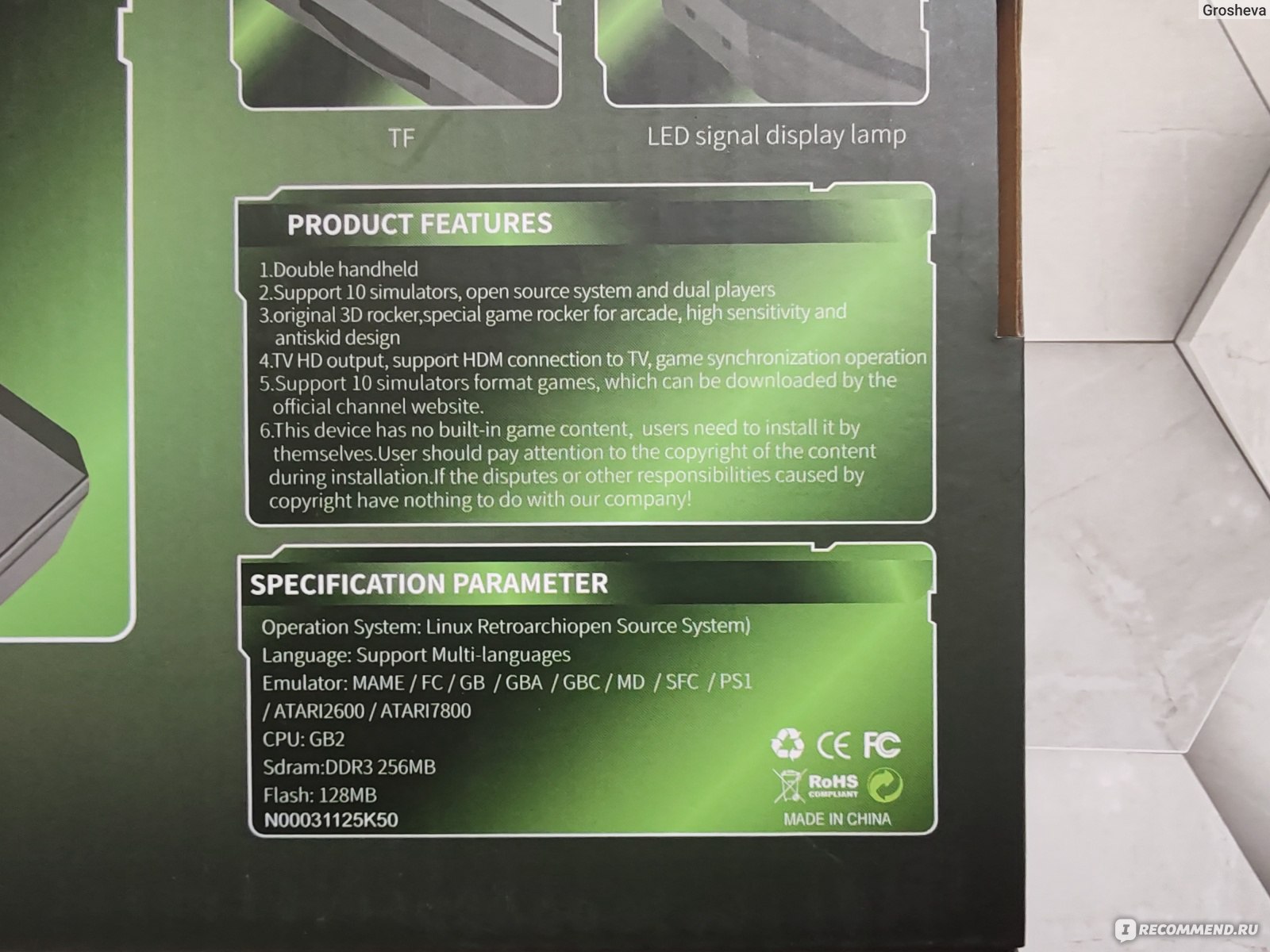
Портативная игровая консоль EasyGames 2.4G Wireless Controllers Gamepad
Если говорить про технические характеристики, то наверное это не тот тип техники, где стоит все подробно описывать.
Память:
Объем встроенной памяти (Гб)64
Объем оперативной памяти (Мб)256
Видеопроцессор:
HDMI-VDP процессор на 8bit, 16bit и 32 bit
Интерфейс:
Bluetooth; USB; HDMI
КОМПЛЕКТАЦИЯ.
При вскрытия, мы сразу видим что лежат вкладыши, которые видимо специально отдельно распечатаны на клочке бумаги.
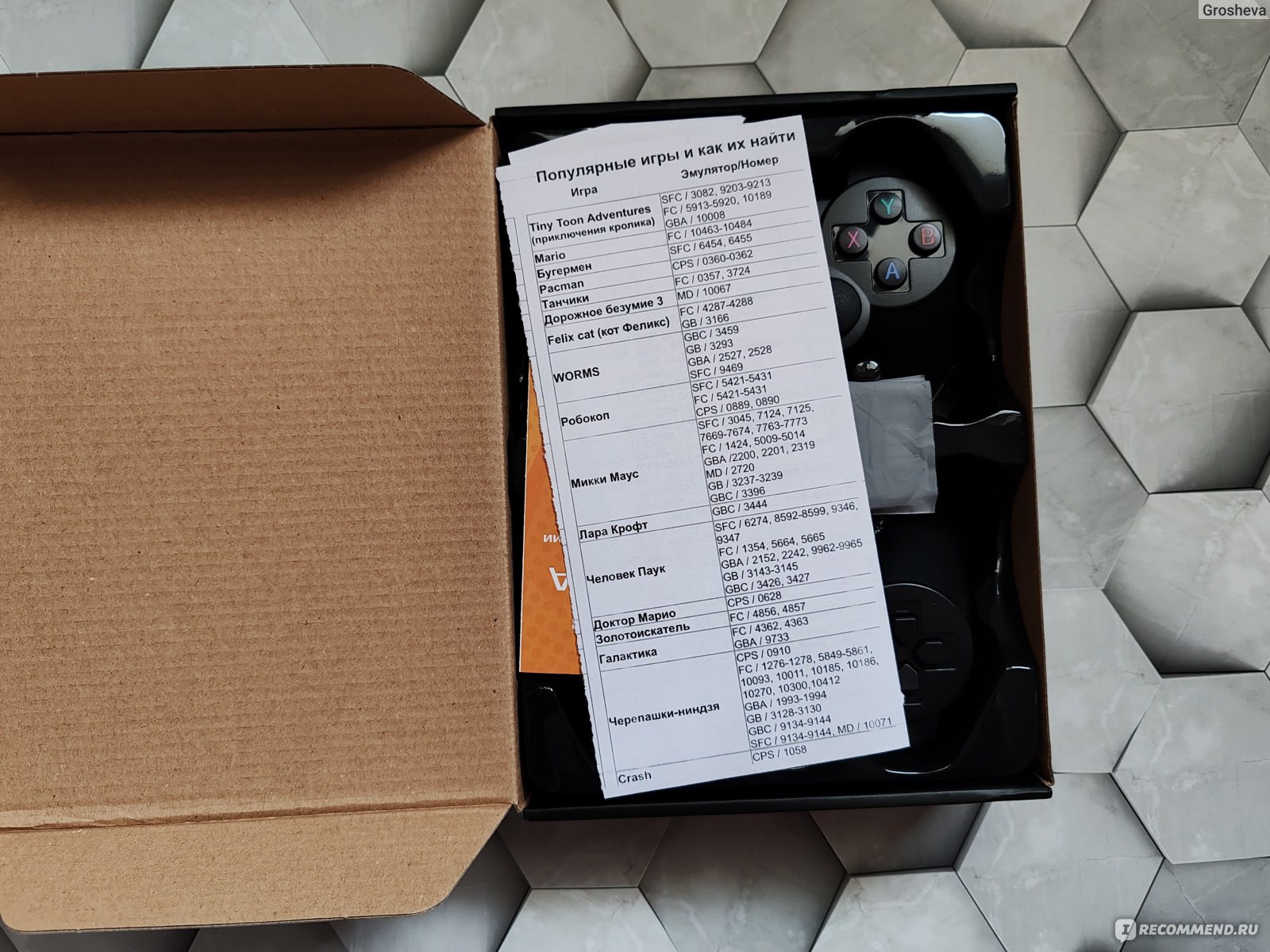
Портативная игровая консоль EasyGames 2.4G Wireless Controllers Gamepad
Внутри все очень хорошо упаковано на специальной подложке, некоторые комплектующие находятся в отдельных пакетиках.

Портативная игровая консоль EasyGames 2.4G Wireless Controllers Gamepad
Всё содержимое коробки выглядит следующим образом:

Портативная игровая консоль EasyGames 2.4G Wireless Controllers Gamepad
В комплекте 2 джойстика, которые на мой взгляд довольно качественные и удобно лежат в руках.

Портативная игровая консоль EasyGames 2.4G Wireless Controllers Gamepad
Если я не ошибаюсь, то вроде бы именно такие джойстики были у PS2, в начале нулевых.

Портативная игровая консоль EasyGames 2.4G Wireless Controllers Gamepad
Джойстики беспроводные, работают от батареек.
Батарейки и Bluetooth адаптер.

Портативная игровая консоль EasyGames 2.4G Wireless Controllers Gamepad
Два провода с разными разъёмами, один Type-C, второй HDMI.

Портативная игровая консоль EasyGames 2.4G Wireless Controllers Gamepad
Оба провода подключаются к самой приставке и к телевизору одновременно

Портативная игровая консоль EasyGames 2.4G Wireless Controllers Gamepad
Непосредственно сама приставка, которая представляет собой флешку.

Портативная игровая консоль EasyGames 2.4G Wireless Controllers Gamepad
От обычной флешки, отличается лишь внушительный и размерами, но сама по себе она лёгкая.

Портативная игровая консоль EasyGames 2.4G Wireless Controllers Gamepad
Ну и в ней находятся разные разъёмы для проводов и Bluetooth адаптера.

Портативная игровая консоль EasyGames 2.4G Wireless Controllers Gamepad
В собранном виде, игровая консоль выглядит следующим образом:

Портативная игровая консоль EasyGames 2.4G Wireless Controllers Gamepad
Здесь подключены два провода и адаптер, в таком виде она подключается к ТВ.
Инструкция, в которой подробно описано как подключить приставку к телевизору. Подключается действительно все легко и просто, никаких сложностей не возникло.

Портативная игровая консоль EasyGames 2.4G Wireless Controllers Gamepad
И есть ещё вот такой вкладыш, с описанием функционала:
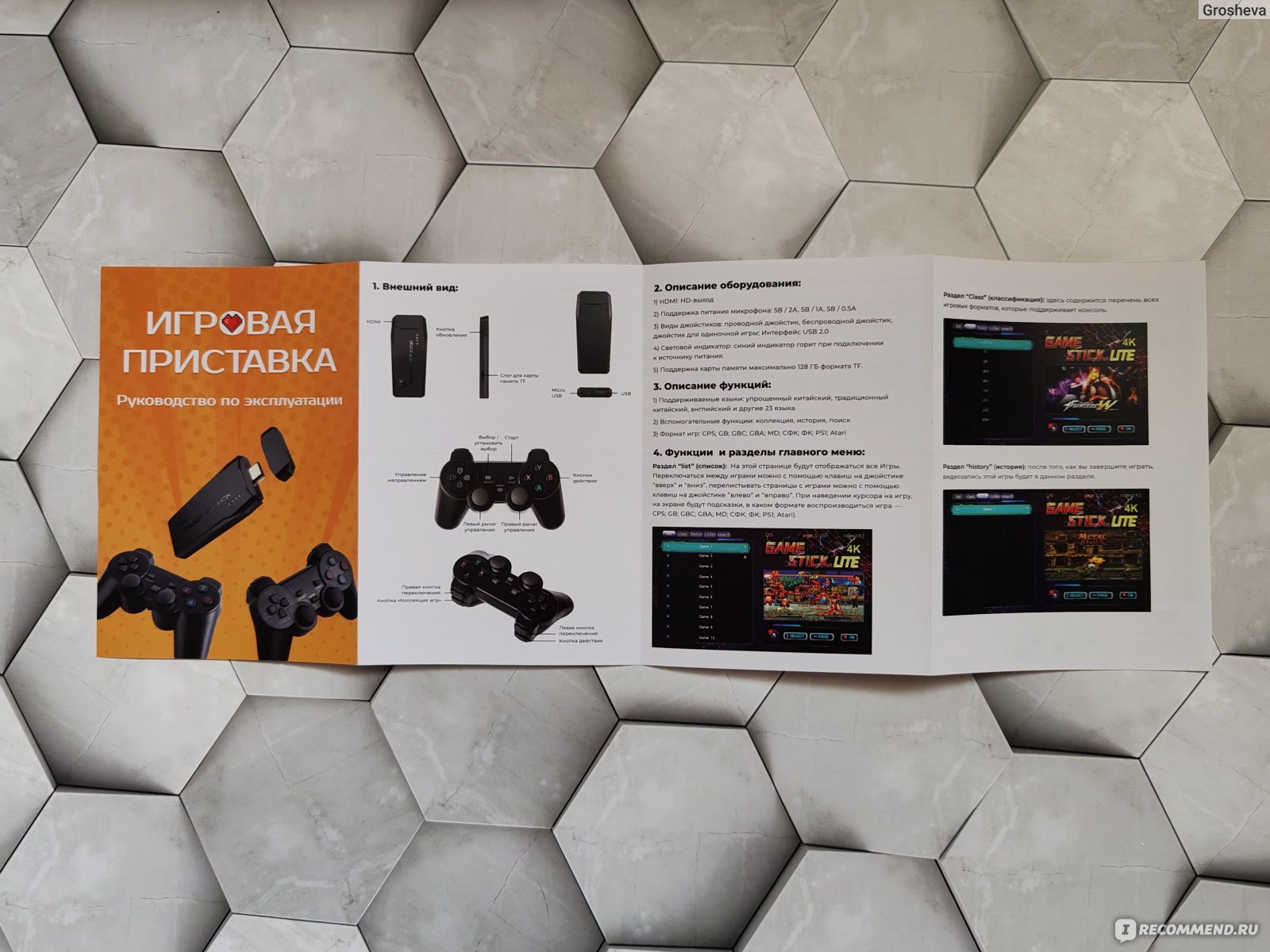
Портативная игровая консоль EasyGames 2.4G Wireless Controllers Gamepad
Всё указано на русском языке, гарантийный талон тоже имеется.

Портативная игровая консоль EasyGames 2.4G Wireless Controllers Gamepad
Вкладыш где перечисляются самые популярные игры. Кстати, всего на приставке целых 15000 игр. Большую часть игр я даже не знаю, но те что перечислены на вкладышах, я конечно помню.

Портативная игровая консоль EasyGames 2.4G Wireless Controllers Gamepad
Игры можно выбирать либо по кодам, либо по названиям. По названиям удобней всего находить игры.

Портативная игровая консоль EasyGames 2.4G Wireless Controllers Gamepad
ИГРОВОЙ ПРОЦЕСС.
После того как приставка подключена и мы в неё заходим, появляется меню. Интерфейс меню несколько сложноват и выглядит по старому конечно. В принципе, не сказать что меню прям сложное, просто не современное, хотя здесь удобно работает поиск, есть функция, благодаря которой можно создать список избранных игр.

Портативная игровая консоль EasyGames 2.4G Wireless Controllers Gamepad
Не смотря на то что здесь 15000 игр, многие, например тот же Мортал Комбат, в нескольких версиях. И в зависимости от версии игры отличается и графика. Кстати, здесь собраны и те игры, которые также были популярны уже и на PlayStation, Xbox, Nintendo. Например та же Фифа 96 и 97 годов здесь есть. В меню можно выбрать игры по приставкам, например выбрать плэйстейшен и выдаются игры которые только на этой приставке и были.

Портативная игровая консоль EasyGames 2.4G Wireless Controllers Gamepad
Про графику можно сказать, что она прям не очень. Есть игры, в которых прям пиксель на пикселе, аж рябит в глазах, но есть и боле менее нормальные, где картинка в целом нормальная.

Портативная игровая консоль EasyGames 2.4G Wireless Controllers Gamepad
Но опять же, это старые игры и так они выглядели порядка 20 лет назад.

Портативная игровая консоль EasyGames 2.4G Wireless Controllers Gamepad
Ну а что ещё в принципе можно ожидать от приставки за 1500 рублей? Но не смотря на это, играть можно и даже интересно.

Портативная игровая консоль EasyGames 2.4G Wireless Controllers Gamepad
Сами игры работают нормально, комбинации срабатывают,ничего не зависает.

Портативная игровая консоль EasyGames 2.4G Wireless Controllers Gamepad
Звуковое сопровождение игр оригинальное, именно такое как в играх из детства, что вызывает ностальгическую улыбку.

Мортал комбат
Можно выбрать одиночную игру, или же играть вдвоём.

Гоночки, такие помню даже были на Моторолла c-350
Не смотря на то, что передаваемая картинка сильно далека от идеала, моей 6 летней дочери понравилось играть. Особенно понравились именно драки, или стрелялки, но обязательно в паре с кем-то из взрослых, потому что с ботом играть плохо получается. Есть такие игры, которые хочется пройти до конца, ну например Марио.

Марио
Камера моего телефона не правильно передаёт цветопередачу, потому что и экран телевизора бликует, да и условия освещения не позволяют сделать нормальное фото. Всё игры, не настолько синие, как на фото и сама картинка чуть более качественная.
Достоинства.
- хорошее исполнение и качество самой приставки,
- все необходимые комплектующие входят в состав,
- много игр,
- доступная цена, чтоб просто побаловаться,
- не нужно покупать отдельные игры и оплачивать подписку.
Недостатки:
- графика непривычная, точнее такая, от которой мы уже отвыкли.

Портативная игровая консоль EasyGames 2.4G Wireless Controllers Gamepad
Итог.
В целом, приставкой я довольна и она оправдала все ожидания. Не смотря на то, что все же это старые версии игр, играем с удовольствием всей семьёй. Думаю, что такую приставку можно и в подарок кому-то купить, детство с ней вспомнить точно получится.
Благодарю за внимание!
Относительно недавно на рынке появилась новая «серьезная» игрушка, которая точно заинтересует фанатов ретро-игр, детей 80-х и 90-х годов, а также техногиков. Речь идет об универсальной консоли для эмуляции старых игр под названием Game Stick Lite. В этом обзоре мы расскажем, что это за консоль и как подключить Game Stick Lite к монитору или телевизору.
Описание консоли
Среди нашей аудитории есть люди разных возрастов. Это и дети, которые пока учатся в школе, и взрослые люди, и даже активные пенсионеры, изучающие современные технологии. Однако почти все наши читатели, вне зависимости от возраста, хотя бы раз слышали про популярно ретро-игры, которые выпускались примерно во второй половине XX века. И, наверное, каждый второй взрослый человек порой мечтает вернуться в те времена и вновь поиграть «DOOM», «Pacman», «Super Mario Bros» и другие игры, ушедшие вместе с игровыми приставками 90-х и 00-х годов. Благодаря консоли Game Stick Lite эта мечта становится явью.
Приставка Game Stick– это универсальное устройство, которое поддерживает запуск большинства популярных игр, выпущенных для следующих платформ:
- SEGA;
- PlayStation 1, PlayStation 2;
- Atari;
- Dandy;
- Игровые автоматы.
Список не совсем полон. Дело в том, что эта консоль также может работать даже с теми играми, которые выпускались только в определенных странах или разрабатывались для не особо популярных специфичных программ. В общем, многофункциональная и незаменимая вещь для занятых людей, которые предпочитают ретро-классику, нежели современные реалистичные игрушки.

Инструкция по подключению
Несмотря на наличие руководства пользователя и отсутствие лишних портов и интерфейсов, процесс подключения устройства к телевизору нередко вызывает у пользователей массу проблем. Люди боятся случайно сжечь монитор или саму консоль, а потому не рискуют лишний раз втыкать неизвестные кабели в неизвестные порты. Страх вполне оправдан, учитывая стоимость самой приставки и телевизора, к которому она будет подключена. Поэтому перед подключением рекомендуем ознакомиться с подробной инструкцией, которая представлена ниже:
- Включите телевизор.

- Вставьте MicroUSB-кабель, который идет в комплекте, в соответствующий вход на консоли.
- Вторую сторону USB вставьте в обычный USB-порт телевизора. Это нужно для подачи питания на приставку с напряжением в 5 вольт. Не рекомендуем подключать устройство к блокам питания с более высокой мощностью.

- Снимите крышку с портативной приставки. Под ней будет находиться HDMI-штекер.
- Вставьте этот штекер в соответствующий порт телевизора.
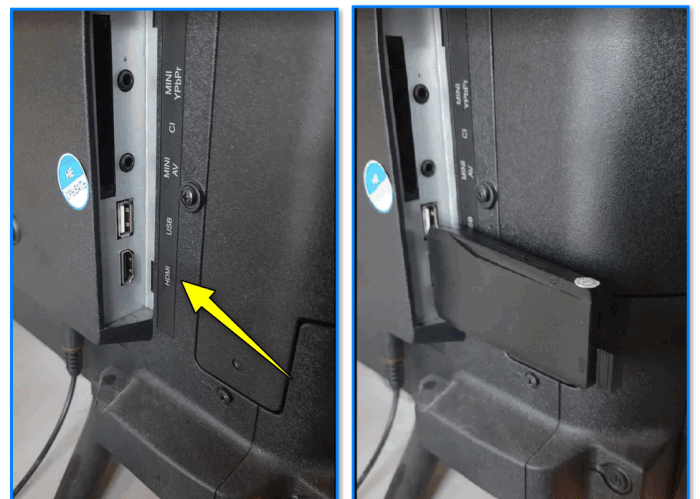
- Возьмите в наборе USB-адаптер (маленькая деталь, похожа на кусок флешки) и вставьте его в оставшийся порт на Game Stick. Это Bluetooth-адаптер для подключения контроллеров

- Возьмите оба контроллера и включите их. ПО индикаторам в верхней части вы сможете определить, какой контроллер определился как основной (первый игрок), а какой как второстепенный.
Поздравляем, на этом процесс подключения подходит к концу. Последнее действие, которое останется сделать пользователю – это выбрать HDMI-интерфейс на телевизоре.
Обычно на пульте для этого есть специальная кнопка со значком двери.
Можно ли обойтись без HDMI
Все современные телевизоры, выпущенные после 2003-го года, оснащаются встроенными HDMI-портами (хотя бы одним), а поэтому поддерживают подключение цифровых видеоустройств, в том числе и Game Stick Lite. Однако если пользователь захочет подключить портативную консоль к старому телевизору, то, скорее всего, столкнется с проблемой отсутствия нужного порта. Проблема, к счастью, решается с помощью переходников, трансиверов и ТВ-приставок.
Они позволяют перевести цифровой сигнал, поступающий через HDMI, в аналоговый, а после отправить его через порты-«тюльпаны». Напомним, это такие три штырька, каждый из которых подключается в определенный порт на телевизоре. Учтите, что появление устройства-посредника значительно скажется на картинке. Также, в теории можно попробовать использовать переходник HDMI-VGA. Это касается только тех пользователей, у которых на телевизорах есть VGA-порты, но нет HDMI-входов. К слову, лично автор таких телевизоров еще не видел.

Подключается ли консоль к ПК
В теории консоль Game Stick можно подключить к HDMI-порту на ноутбуке и компьютере, ведь этот вход есть на всех современных компьютерах. Однако на практике это сделать крайне проблематично, а может и вовсе невозможно. По крайней мере, попытки автора подключить консоль к компьютеру завершились провалом.
ПК определял устройство, но не знал, как его инициализировать. Пришлось пойти на компромисс и подключить приставку напрямую к монитору, а после с помощью меню монитора переключаться между ПК и приставкой. Возможно, автор просто упустил какой-то важный момент. Пишите в комментариях, удалось ли вам запустить Game Stick на ПК.

Возможные проблемы
Увы, но не существует идеальных устройств, которые стабильно бы работали на всех телевизорах. Даже портативная консоль Game Stick иногда выходит из строя или начинает вести себя странным образом. Если пользователь в ходе настройки столкнулся с проблемами, рекомендуем выполнить действия ниже для их исправления:
- Отключите консоль от питания и подключите снова.
- Нажмите на кнопки на контроллере, чтобы «разбудить» устройство с помощью команд.
- Подключите приставку к другому устройству, а после верните его на телевизор.
- Перезапустите телевизор.
Игровые приставки сейчас на пике популярности, и многие игроки стремятся достичь наиболее оптимальной производительности, чтобы получить максимум от своего опыта игры. Одним из ключевых аспектов, который влияет на игровую производительность, является настройка беспроводных устройств подключения, таких как игровая приставка 2.4G.
Игровые приставки 2.4G позволяют игрокам играть без проводов и кабелей, что идеально подходит для комфортной игры на больших расстояниях от телевизора или компьютера. Однако, чтобы обеспечить стабильное и надежное соединение, необходимо правильно настроить свою игровую приставку.
Шаг 1: Подключение и сопряжение приставки. Включите игровую приставку 2.4G и следуйте инструкциям производителя по ее подключению к телевизору или компьютеру. Затем вам необходимо сопрячь приставку с вашим устройством. Для этого обычно есть специальные кнопки «синхронизации» на обоих устройствах. Удерживайте эти кнопки, пока индикаторы на игровой приставке и устройстве синхронизации не начнут мигать.
Шаг 2: Проверка сигнала и интерференций. После успешного сопряжения вашей игровой приставки 2.4G с устройством, проверьте качество сигнала. Плохое соединение может привести к задержкам или потере связи во время игры. Если вы столкнулись с проблемами, убедитесь, что дистанция между игровой приставкой и устройством недостаточно большая и что нет преград между ними.
Также стоит учесть, что некоторые бытовые приборы, такие как микроволновки, беспроводные телефоны или другие беспроводные устройства, могут вызывать интерференцию с вашей игровой приставкой, что приведет к неполадкам. В таком случае рекомендуется убрать все такие устройства из близости или отключить их на время игры.
</p>
Инструкция по установке игровой приставки
Инструкция по установке игровой приставки

Данная инструкция поможет вам установить и настроить вашу игровую приставку 2.4g для достижения оптимальной игровой производительности.
Шаг 1: Распаковка и подготовка
Перед началом установки, убедитесь, что у вас имеется все необходимое оборудование. Распакуйте игровую приставку и проверьте, что в комплекте есть все компоненты, включая контроллеры, кабели и инструкцию по эксплуатации.
Шаг 2: Подключение к телевизору
Подключите игровую приставку к телевизору с помощью HDMI кабеля. Убедитесь, что кабель правильно подключен к соответствующему порту на вашем телевизоре. Затем включите телевизор и выберите соответствующий источник видеосигнала.
Шаг 3: Подключение к сети
Подключите игровую приставку к сети с помощью Ethernet кабеля или встроенного Wi-Fi. Если вы используете Ethernet кабель, подключите его к порту LAN на приставке и к своему роутеру. Если вы используете Wi-Fi, включите функцию Wi-Fi на приставке и следуйте инструкциям на экране для подключения к вашей домашней сети.
Шаг 4: Настройка системы
Включите игровую приставку и следуйте инструкциям на экране для настройки системы. Вам может потребоваться выбрать язык, установить часы и выполнить другие действия, чтобы завершить настройку. Следуйте инструкциям, чтобы создать учетную запись пользователя, если требуется.
Шаг 5: Обновление программного обеспечения
После завершения настройки системы, проверьте наличие обновлений программного обеспечения. Зайдите в настройки системы и выберите опцию «Обновление системы». Следуйте инструкциям на экране, чтобы загрузить и установить последние обновления.
Шаг 6: Подключение контроллеров
Подключите контроллеры к игровой приставке, следуя инструкциям, предоставленным в комплекте. Убедитесь, что контроллеры полностью заряжены перед использованием и что они синхронизированы с приставкой.
Шаг 7: Настройка игрового профиля
Откройте меню настройки игрового профиля и настройте параметры, такие как яркость, звук, раскладку клавиатуры и другие параметры, чтобы улучшить ваш опыт игры. Измените настройки, основываясь на вашем личном предпочтении.
Шаг 8: Начало игры
После завершения всех настроек, вы готовы начать игру! Запустите игру с помощью диска, загрузите игру из интернета или выберите игру из вашей библиотеки игр.
Надеемся, что эта инструкция помогла вам успешно установить вашу игровую приставку 2.4g. Наслаждайтесь игрой и получайте максимальное удовольствие от игрового процесса!
Подключение игрового контроллера к приставке

1. Убедитесь, что ваша игровая приставка включена и находится в режиме ожидания подключения контроллера.
2. Возьмите игровой контроллер и на его корпусе найдите кнопку «Pairing» или «Connect». Нажмите на нее и удерживайте в течение нескольких секунд.
3. Попутно настройте приставку на поиск новых устройств. Воспользуйтесь меню настройки приставки и перейдите в раздел «Подключение контроллера».
4. В течение нескольких секунд после активации кнопки «Pairing» на контроллере, приставка обнаружит новое устройство и отобразит его в списке доступных контроллеров.
5. Выберите найденный контроллер в списке и нажмите на кнопку «Подключить». После этого приставка и контроллер автоматически установят соединение.
6. После успешного подключения контроллера, его светодиодный индикатор начнет мигать или загорится постоянным светом, что будет означать успешное установление связи.
Теперь ваш игровой контроллер успешно подключен к приставке, и вы готовы наслаждаться игровым процессом. Убедитесь, что вы правильно настроили игровую приставку, так как это также важно для достижения оптимальной игровой производительности.
Настройка беспроводного соединения 2.4g

Для оптимальной игровой производительности важно правильно настроить беспроводное соединение 2.4g на вашей игровой приставке. В этом разделе руководства вы узнаете, как это сделать.
Во-первых, убедитесь, что ваша игровая приставка и беспроводной контроллер находятся в пределах действия сигнала. Если вы находитесь слишком далеко от основного источника сигнала, возможно, причиной низкой производительности является слабый сигнал.
Далее, проверьте, что ваш беспроводной контроллер полностью заряжен или установите новые батарейки, чтобы обеспечить стабильное соединение.
Также, убедитесь, что на приставке и контроллере установлены последние обновления программного обеспечения. Это гарантирует совместимость и исправление возможных ошибок.
Если у вас есть другие беспроводные устройства рядом с вашей игровой приставкой, такие как маршрутизаторы или телефоны, убедитесь, что они не мешают сигналу. Попробуйте выключить их или переместить дальше от приставки.
Если ваш контроллер имеет возможность подключения через USB-кабель, попробуйте использовать этот способ соединения. Он может предоставить более стабильное соединение и улучшить производительность.
И наконец, в настройках вашей игровой приставки найдите опцию «Беспроводное соединение» и проверьте, что она включена. Если она уже включена, попробуйте выключить ее на некоторое время и затем снова включить.
Следуя этим рекомендациям, вы сможете настроить беспроводное соединение 2.4g на вашей игровой приставке для достижения оптимальной игровой производительности.
Установка оптимальных настроек изображения
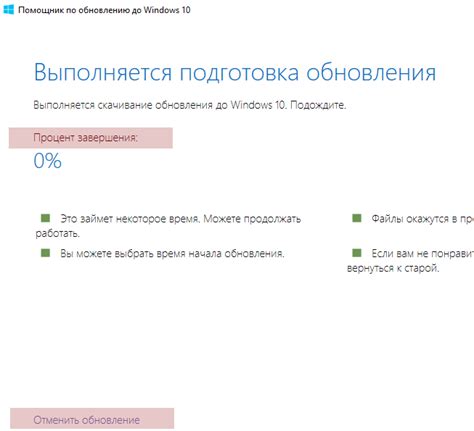
Чтобы насладиться лучшей игровой производительностью, важно установить оптимальные настройки изображения для вашей игровой приставки 2.4g. В данном разделе вы найдете рекомендации по настройке изображения, которые помогут вам достичь наилучшего игрового опыта.
1. Разрешение экрана
Первым шагом к оптимальной настройке изображения является выбор правильного разрешения экрана. Рекомендуется выбрать разрешение, подходящее для вашего телевизора или монитора. Обычно разрешение Full HD (1920×1080) является оптимальным выбором для большинства устройств.
2. Яркость и контрастность
Далее, установите яркость и контрастность на телевизоре или мониторе так, чтобы изображение было ясным и четким. Рекомендуется настроить яркость и контрастность таким образом, чтобы детали на экране были хорошо видны, но без излишней подсветки или потери деталей.
3. Насыщенность и оттенки
Затем, можно настроить насыщенность и оттенки, чтобы получить наиболее реалистичное изображение. Но не перегибайте палку – избегайте излишней насыщенности цветов, которая может выглядеть ненатурально.
4. Режим изображения
Многие телевизоры и мониторы имеют различные режимы изображения, такие как «динамический», «стандартный», «кино» и т. д. Рекомендуется выбрать режим, который наиболее подходит для игровых сцен и обеспечивает наилучшую детализацию и контрастность изображения.
5. Обновление экрана
Если ваш телевизор или монитор поддерживает функцию обновления экрана (частота обновления), установите наибольшее возможное значение для обеспечения плавного и беспроблемного отображения игрового процесса.
6. Размер экрана
В завершение, настройте размер экрана так, чтобы он был оптимальным для вашего зрения и максимально покрывал ваше поле зрения. Это позволит вам лучше видеть детали игры и реагировать на события в игре.
Следуя этим рекомендациям по настройке изображения, вы сможете достичь наилучшего игрового опыта с вашей игровой приставкой 2.4g. Наслаждайтесь игровыми приключениями с отличным визуальным сопровождением!
Настройка звука и аудиоэффектов

1. Подключение аудиоприставки:
Убедитесь, что аудиоприставка корректно подключена к игровой приставке 2.4g. Проверьте, что все кабели правильно вставлены и надежно закреплены. Ошибочное подключение аудиоприставки может снизить качество звука и привести к неполадкам в работе.
2. Регулировка громкости:
Игровая приставка 2.4g предоставляет возможность регулировки громкости звука. Это позволяет настроить звук на оптимальный уровень и обеспечить комфортное игровое окружение. Протестируйте разные настройки громкости и выберите ту, которая вам больше всего понравится.
3. Эквалайзер:
Эквалайзер — это инструмент, позволяющий изменять настройки звука, например, усиливать или ослаблять определенные частоты. Игровая приставка 2.4g может предоставлять возможность настройки эквалайзера. Используйте эту функцию для настройки звука под свои предпочтения.
4. Аудиоэффекты:
Игровая приставка 2.4g может иметь встроенные аудиоэффекты, которые создают реалистичную звуковую картину. Эти эффекты могут включать пространственный звук, эхо, реверберацию и другие. Используйте возможности аудиоэффектов, чтобы усилить эмоции от игры и улучшить общее впечатление от звука.
5. Проверка наушников:
Если вы используете наушники для игры, убедитесь, что они полностью рабочие и качественные. Некачественные наушники могут негативно повлиять на звук и заставить пропустить важные аудиодетали. Проверяйте наушники на наличие неполадок и не забывайте их правильно настраивать.
Следуя этим рекомендациям по настройке звука и аудиоэффектов, вы сможете достичь наилучшей игровой производительности и полностью погрузиться в мир игры.
Оптимизация управления и настройка кнопок контроллера

Во-первых, перед настройкой кнопок контроллера рекомендуется прочитать инструкцию, приложенную к вашей игровой приставке. Она даст вам представление о предустановленных функциях и возможностях вашего контроллера.
Далее, можно приступить к индивидуальной настройке каждой кнопки контроллера в соответствии с вашими предпочтениями и стилем игры. Многие игры предлагают возможность изменить функции кнопок через опции настроек. В таком случае, рекомендуется изучить настройки игры и настроить кнопки так, чтобы они были наиболее удобными и доступными для вас.
Также стоит обратить внимание на положение контроллера в руках. Убедитесь, что контроллер находится в удобном положении и легко доступен для всех кнопок. Некоторые игроки предпочитают использовать дополнительные аксессуары, такие как насадки на джойстики или рукоятки, для повышения комфорта и контроля над контроллером.
Не забудьте о функциях вибрации контроллера, если они доступны. Вибрация может придать игровому процессу большей реалистичности и помочь вам сосредоточиться на действиях в игре.
Важно помнить, что настройка кнопок контроллера является процессом субъективным и зависит от личных предпочтений каждого игрока. Играйте с различными настройками и экспериментируйте, чтобы найти оптимальные настройки, которые подходят вам лучше всего.
В итоге, настройка кнопок контроллера – важный шаг в достижении оптимальной игровой производительности. Индивидуальная оптимизация настроек и функций кнопок контроллера позволяет удобно и эффективно управлять игровым процессом, повышая качество и уровень удовлетворения от игры.
Поддержка и обновление программного обеспечения

Для обеспечения оптимальной игровой производительности вашей игровой приставке 2.4g важно регулярно поддерживать и обновлять программное обеспечение. Это позволит вам насладиться новыми функциями, исправить ошибки и улучшить общую работу системы.
Встроенная система обновления позволяет легко и удобно обновить программное обеспечение вашей игровой приставки 2.4g. Для этого вам потребуется подключить вашу приставку к интернету.
Чтобы обновить программное обеспечение, следуйте этим простым инструкциям:
- Подключите игровую приставку к интернету: Перейдите в меню «Настройки» на вашей приставке и выберите раздел «Сеть». Следуйте инструкциям по подключению к вашему WiFi-соединению или используйте сетевой кабель, чтобы подключиться непосредственно к маршрутизатору.
- Откройте меню обновлений: После успешного подключения к интернету, найдите в меню вашей игровой приставки 2.4g опцию «Обновления» или «Обновить программное обеспечение».
- Проверьте наличие обновлений: В меню обновлений будет предоставлена информация о наличии новых версий программного обеспечения. Нажмите кнопку «Проверить обновления» или аналогичную опцию, чтобы приставка автоматически проверила наличие обновлений.
- Загрузите и установите обновление: Если доступны новые обновления, выберите опцию «Загрузить» или «Установить» для начала загрузки и установки обновления. Убедитесь, что ваша приставка подключена к интернету на протяжении всего процесса.
- Дождитесь завершения процесса установки: Обновление может занять некоторое время. Во время установки не отключайте и не выключайте вашу приставку.
- Перезагрузите приставку: После завершения процесса установки обновления, рекомендуется перезагрузить вашу игровую приставку 2.4g.
Убедитесь, что во время обновления игровая приставка подключена к источнику питания и ее заряд достаточен.
Следуя этим простым инструкциям, вы сможете обновить программное обеспечение вашей игровой приставки 2.4g и наслаждаться новыми возможностями и улучшенной производительностью ваших игр.
На чтение6 мин
Опубликовано
Обновлено
Подключение игровой приставки к телевизору является важным шагом, чтобы наслаждаться игровым процессом на большом экране. Если ваша игровая приставка использует технологию 2.4G wireless для подключения, то следуйте этой простой инструкции, чтобы настроить подключение и начать играть в свои любимые игры.
Шаг 1: Подготовка игровой приставки
Перед тем, как начать, убедитесь, что ваша игровая приставка полностью заряжена или подключена к источнику питания. Это поможет избежать обрыва связи во время игры. Проверьте, что ваша приставка поддерживает 2.4G wireless подключение и имеет соответствующие функциональные кнопки.
Шаг 2: Подключение 2.4G приемника
Возьмите 2.4G приемник, который поставляется вместе с вашей игровой приставкой. Обычно он имеет форму USB-адаптера или небольшого устройства. Вставьте приемник в свободный USB-порт на вашем телевизоре. Убедитесь, что приемник правильно вставлен и надежно закреплен.
Шаг 3: Привязка приставки и приемника
После подключения приемника, включите вашу игровую приставку и нажмите соответствующую кнопку для активации 2.4G wireless режима. Держите кнопку нажатой в течение нескольких секунд, чтобы приставка могла найти и привязать приемник. Когда приставка и приемник связаны, на экране появится уведомление о успешном подключении.
Шаг 4: Проверка подключения
Чтобы убедиться, что игровая приставка успешно подключена к телевизору через 2.4G wireless, запустите любую игру и проверьте, что она отображается на экране телевизора. Если игра работает без задержек и прерываний, значит подключение прошло успешно. Если возникают проблемы, проверьте, что батареи в приставке достаточно заряжены и перезапустите процесс привязки приставки и приемника.
Теперь, когда вы знаете, как подключить игровую приставку к телевизору через 2.4G wireless, вы можете наслаждаться игровым процессом на большом экране и в полной мере погрузиться в игровой мир без лишних сложностей.
Содержание
- Пошаговая инструкция: как подключить игровую приставку к телевизору через 2.4G wireless
- Подготовка к подключению
- Включение и настройка игровой приставки
- Подключение телевизора к 2.4G wireless
- Проверка подключения
- Настройка контроллера игровой приставки
Пошаговая инструкция: как подключить игровую приставку к телевизору через 2.4G wireless
Хотите насладиться играми на большом экране телевизора? Тогда эта инструкция поможет вам подключить игровую приставку к телевизору через 2.4G wireless. Следуйте указанным ниже шагам:
|
Шаг 1: Убедитесь, что ваш телевизор имеет поддержку 2.4G wireless. Большинство современных телевизоров обладают этой функцией, но проверьте спецификации вашего телевизора или консультацию с руководством. |
|
Шаг 2: Убедитесь, что ваша игровая приставка также поддерживает 2.4G wireless. Большинство игровых приставок современного поколения уже оснащены этой функцией, но, опять же, проверьте спецификации или руководство по эксплуатации вашего устройства. |
|
Шаг 3: Установите игровую приставку рядом с телевизором. Учтите, что оба устройства должны находиться в непосредственной близости, чтобы сигнал 2.4G wireless не потерялся на преградах. |
|
Шаг 4: На телевизоре найдите доступный HDMI-порт и подключите кабель HDMI к игровой приставке. |
|
Шаг 5: Включите телевизор и игровую приставку. Имейте в виду, что порядок включения может варьироваться в зависимости от модели вашей приставки. Обычно сперва включают телевизор, а затем приставку. |
|
Шаг 6: На пульте управления телевизора выберите соответствующий источник видео сигнала, связанный с HDMI-портом, к которому подключена игровая приставка. |
|
Шаг 7: Теперь ваша игровая приставка должна отображаться на экране телевизора. Если этого не происходит, убедитесь, что все кабели подключены надежно и правильно. Повторите шаги снова, если необходимо. |
Теперь вы с легкостью можете наслаждаться играми на большом экране телевизора, используя вашу игровую приставку и соединение 2.4G wireless. Приятного времяпрепровождения!
Подготовка к подключению
Перед тем, как приступить к подключению игровой приставки, необходимо выполнить несколько шагов подготовки:
- Убедитесь, что у вас имеется 2.4G беспроводной контроллер и игровая приставка, а также соответствующий USB-передатчик.
- Проверьте, что ваш телевизор оборудован HDMI-портом – основным методом подключения игровой приставки к телевизору.
- Установите новые батарейки в беспроводной контроллер игровой приставки, чтобы гарантировать его работоспособность.
- Следите за зарядом батареи контроллера и, если необходимо, зарядите его перед использованием, чтобы избежать исчерпания заряда в процессе игры.
- Переключите ваш телевизор на соответствующий HDMI-вход, на котором вы планируете подключить игровую приставку.
После выполнения этих простых шагов подготовки вы будете готовы приступить к подключению игровой приставки к телевизору и насладиться своей любимой игрой.
Включение и настройка игровой приставки
Перед тем как начать играть, необходимо правильно подключить и настроить игровую приставку. В данном разделе описаны шаги по включению и настройке игровой приставки.
1. Подключите HDMI-кабель к порту HDMI на телевизоре и игровой приставке.
2. Включите телевизор и выберите соответствующий HDMI-вход с помощью пульта дистанционного управления.
3. Включите игровую приставку, нажав на кнопку питания на передней панели.
4. На экране появится меню приставки. Используйте кнопки на геймпаде или пульте дистанционного управления, чтобы выбрать нужные настройки.
5. Пройдите процедуру инициализации игровой приставки, следуя инструкциям на экране. Возможно потребуется создание профиля пользователя и подключение к Wi-Fi.
6. После завершения процесса настройки, вы будете перенаправлены на главный экран игровой приставки. Теперь вы можете начать играть или устанавливать другие приложения.
Обратите внимание, что процесс настройки может различаться в зависимости от модели игровой приставки. Следуйте инструкциям, предоставленным в руководстве пользователя, для вашей конкретной модели.
Подключение телевизора к 2.4G wireless
Если у вас есть игровая приставка, которая поддерживает 2.4G wireless, вы можете подключить ее к телевизору и наслаждаться играми на большом экране. Вот, как это сделать:
- Убедитесь, что ваш телевизор имеет подходящий разъем HDMI. Некоторые старые модели телевизоров могут не поддерживать HDMI.
- Подключите игровую приставку к телевизору с помощью HDMI-кабеля. Вставьте один конец кабеля в разъем HDMI на задней панели телевизора, а другой — в соответствующий порт на игровой приставке.
- Включите телевизор и игровую приставку.
- Найдите на пульте дистанционного управления телевизора кнопку «Источник» или «Input». Нажмите на нее.
- На экране появится список доступных источников входного сигнала. Из списка выберите HDMI-порт, к которому подключена игровая приставка.
- После этого, вы должны увидеть изображение и звук с игровой приставки на телевизоре. Если этого не происходит, проверьте правильность подключения и повторите шаги заново.
Теперь вы можете наслаждаться играми на большом экране телевизора с помощью вашей игровой приставки, подключенной по 2.4G wireless! Удачной игры!
Проверка подключения
После того как вы корректно подключили игровую приставку к телевизору, необходимо проверить, работает ли она правильно. Для этого выполните следующие действия:
- Включите телевизор и переключитесь на нужный вход HDMI или AV, в зависимости от типа подключения.
- Убедитесь, что игровая приставка включена и находится в режиме ожидания.
- Настройте телевизор на правильную частоту сигнала Wi-Fi, если игровая приставка подключена по безпроводной сети.
- Загрузите игру или приложение на игровую приставку и удостоверьтесь, что оно запускается без проблем.
- Проверьте работу контроллера или геймпада. Убедитесь, что кнопки и джойстики реагируют на ваши действия.
- Проверьте качество изображения на телевизоре. Убедитесь, что оно четкое и без искажений.
Если все проверки прошли успешно, значит подключение игровой приставки к телевизору было выполнено правильно. Теперь вы можете наслаждаться игрой или воспроизведением мультимедиа контента на большом экране телевизора.
Настройка контроллера игровой приставки
После успешного подключения игровой приставки к телевизору, вам потребуется настроить контроллер, чтобы начать игру. Вот простая инструкция для настройки контроллера:
|
Шаг 1: |
Убедитесь, что контроллер находится в режиме подключения. Для этого обычно нужно включить контроллер и нажать соответствующую кнопку сопряжения. |
|
Шаг 2: |
На вашем телевизоре найдите настройки для подключения контроллера и выберите опцию для добавления нового устройства. |
|
Шаг 3: |
Включите контроллер, затем в телевизоре запустите поиск устройств Bluetooth. Как только ваш контроллер будет обнаружен, выберите его в списке. |
|
Шаг 4: |
После успешного подключения контроллера, используйте кнопки на джойстике, чтобы протестировать его функциональность в играх. |
Если вы столкнулись с проблемами при настройке контроллера, рекомендуем прочитать инструкцию, поставляемую вместе с игровой приставкой, или обратиться к технической поддержке производителя.
Игровые приставки 2.4G wireless — это новое слово в мире игровых технологий. Они позволяют наслаждаться полноценным игровым процессом без ограничений, связанных с проводными контроллерами. Эти гаджеты становятся все популярнее среди геймеров всех возрастов, и доступность их приобретения становится все шире.
В этой статье мы расскажем вам, как подключить игровую приставку 2.4G wireless к телевизору без лишних сложностей. Если вы хотите погрузиться в мир игры с полной свободой движений, эта инструкция станет для вас полезным справочником.
Шаг первый: проверьте совместимость игровой приставки с вашим телевизором. Обычно приставки 2.4G wireless поддерживают подключение через HDMI-порт, но убедитесь, что ваш телевизор оснащен подходящим разъемом.
Шаг 1: Подключение игровой приставки
Прежде чем начать использовать игровую приставку, необходимо подключить ее к телевизору. Следуйте инструкциям ниже, чтобы выполнить это действие:
- Перед тем как начать, убедитесь, что ваш телевизор и игровая приставка находятся включены.
- Найдите на телевизоре порт HDMI и вставьте один конец HDMI-кабеля в этот порт.
- Вставьте другой конец HDMI-кабеля в соответствующий порт на игровой приставке.
- Если игровая приставка имеет отдельное питание, подключите ее к электрической розетке и включите.
- Возьмите пульт дистанционного управления игровой приставкой и включите телевизор.
- Настройте входное устройство на телевизоре, выбрав соответствующий HDMI-порт.
После выполнения этих шагов, ваша игровая приставка будет полностью подключена к телевизору и готова к использованию. Теперь вы можете начать наслаждаться играми и другими функциями, которые предоставляет ваша приставка!
Подключение приставки к телевизору
Для полноценного использования игровой приставки 2.4G wireless необходимо правильно подключить ее к телевизору. Чтобы сделать это, следуйте инструкциям ниже:
|
Шаг 1: |
Убедитесь, что ваш телевизор и игровая приставка находятся включенными. |
|
Шаг 2: |
Найдите на задней панели телевизора разъем HDMI и USB. |
|
Шаг 3: |
Подключите HDMI-кабель к разъему HDMI на задней панели телевизора. |
|
Шаг 4: |
Подключите другой конец HDMI-кабеля к соответствующему порту на игровой приставке. |
|
Шаг 5: |
Подключите USB-кабель к разъему USB на задней панели телевизора. |
|
Шаг 6: |
Подключите другой конец USB-кабеля к соответствующему порту на игровой приставке. |
|
Шаг 7: |
Убедитесь, что все кабели надежно закреплены и подключены без помех. |
|
Шаг 8: |
При необходимости, включите телевизор и выберите соответствующий HDMI-вход с помощью пульта дистанционного управления. |
|
Шаг 9: |
Теперь вы можете наслаждаться игрой на вашей игровой приставке, которая полностью подключена к телевизору. |
Подключение приставки к сети
Подключение игровой приставки 2.4G wireless к сети необходимо для удобной и безперебойной игры. Чтобы начать играть, следуйте инструкциям ниже:
1. Найдите роутер и проверьте его наличие.
Убедитесь, что у вас есть доступ к Wi-Fi сети. Убедитесь, что роутер включен и работает нормально. Проверьте наличие сети Wi-Fi на телевизоре.
2. Подключите приставку к роутеру.
Подключите приставку к роутеру с помощью кабеля Ethernet. Один конец кабеля подключите к приставке, а другой — к порту Ethernet на роутере. Убедитесь, что оба конца кабеля хорошо подсоединены.
3. Проверьте подключение к сети.
Включите приставку и проверьте, связана ли она с сетью. Перейдите в меню настройки и выберите «Сеть». Если приставка успешно подключена, вы увидите введенные данные сети и уровень сигнала Wi-Fi. Если подключение не установлено, повторите шаги выше или обратитесь к руководству пользователя.
Теперь ваша игровая приставка готова к использованию! Вы можете наслаждаться игровыми возможностями и функциями, которые предоставляет ваша приставка.
Шаг 2: Подключение 2.4G wireless
После того, как игровая приставка 2.4G wireless была доставлена и распакована, необходимо приступить к ее подключению к телевизору. Для этого следуйте указанным ниже инструкциям:
Шаг 2.1: Ознакомьтесь с инструкцией
Перед началом подключения рекомендуется внимательно прочитать инструкцию пользователя, прилагаемую к игровой приставке 2.4G wireless. Инструкция содержит подробные сведения о подключении и настройке приставки, что поможет избежать ошибок и дополнительных проблем.
Шаг 2.2: Положите батарейки
Откройте заднюю крышку игровой приставки 2.4G wireless и установите батарейки в соответствии с инструкцией пользователя. Правильное размещение батареек обеспечит правильную работу приставки.
Шаг 2.3: Подключите приставку к телевизору
Найдите HDMI-порт на задней панели своего телевизора и вставьте HDMI-кабель игровой приставки 2.4G wireless в этот порт. Убедитесь, что кабель надежно подключен и не имеет повреждений.
Шаг 2.4: Включите телевизор и приставку
После подключения кабеля HDMI, включите телевизор и игровую приставку 2.4G wireless. Проверьте, что на экране телевизора отображается изображение приставки. Если изображение не отображается, убедитесь, что все кабели подключены правильно.
Помните, что приведенная инструкция является общей и может незначительно отличаться для различных моделей игровых приставок и телевизоров. В случае затруднений рекомендуется обратиться к инструкции пользователя, прилагаемой к вашей конкретной модели приставки или телевизора.
Установка беспроводного передатчика
После того как вы подключили приставку к телевизору, необходимо установить беспроводной передатчик, чтобы обеспечить бесперебойное соединение между приставкой и телевизором.
Вот пошаговая инструкция по установке беспроводного передатчика:
- Поместите беспроводной передатчик вблизи вашего телевизора.
- Подключите один конец кабеля HDMI к порту HDMI на телевизоре, а другой конец к порту HDMI на беспроводном передатчике.
- Убедитесь, что выровняли порты правильно и кабель плотно подключен.
- Подключите передатчик к источнику питания с помощью адаптера, предоставленного в комплекте.
- Включите телевизор и приставку. Настройте телевизор на правильный вход HDMI, на котором был подключен передатчик.
- Убедитесь, что передатчик и приставка находятся на одной частоте, чтобы они могли взаимодействовать друг с другом.
- Проверьте, что соединение установлено. На экране телевизора должен появиться сигнал от приставки.
После завершения этих шагов, вы готовы начать играть на своей игровой приставке 2.4G wireless, наслаждаясь качественной картинкой и звуком.
Подключение передатчика к приставке
Для начала, убедитесь, что приставка полностью выключена. Затем, возьмите передатчик и подключите его к порту USB на задней панели приставки. Убедитесь, что подключение происходит надежно и туго, чтобы избежать потери сигнала во время использования.
Если передатчик был успешно подключен, на вашем телевизоре должно появиться уведомление о подключенном устройстве. Некоторые модели телевизоров могут также требовать дополнительной настройки, чтобы включить работу с беспроводным передатчиком. Проверьте руководство пользователя вашего телевизора, чтобы узнать подробности по этому поводу.
Теперь вы готовы начать использование беспроводной приставки на вашем телевизоре. Проверьте работу передатчика, настроив ваш телевизор на вход, к которому подключена приставка. Убедитесь, что звук и видео передаются без задержек и проблем. В случае возникновения проблем с передачей сигнала, попробуйте переместить передатчик ближе к телевизору или проверьте качество подключения.
При подключении вашей игровой приставки через беспроводной передатчик, не забывайте об основных правилах предосторожности и безопасности. Не оставляйте беспроводной передатчик вблизи воды или источников тепла, и не подвергайте его механическим повреждениям. Также, регулярно проверяйте состояние батарейки передатчика и заменяйте ее при необходимости.
Шаг 3: Настройка соединения
После того, как приставка и телевизор успешно соединены с помощью 2.4G wireless, необходимо выполнить настройку соединения. Для этого следуйте инструкциям ниже:
1. На входе телевизора найдите порт HDMI, к которому подключена игровая приставка. Включите телевизор и переключитесь на соответствующий порт с помощью пульта дистанционного управления.
2. На приставке найдите кнопку «Подключение» или «Настройки». Нажмите на нее и дождитесь появления меню на экране телевизора.
3. В меню выберите раздел «Соединение» или «Настройки соединения». Возможно, придется пролистать меню вниз или вверх, чтобы найти нужный пункт.
4. В разделе «Соединение» выберите опцию «Беспроводное соединение». Если приставка поддерживает также проводное соединение, убедитесь, что выбрано именно «Беспроводное соединение». Нажмите кнопку «OK» или подобную, чтобы подтвердить выбор.
5. Дождитесь, пока приставка найдет доступные Wi-Fi сети. В появившемся списке выберите свою домашнюю Wi-Fi сеть.
6. Если ваша Wi-Fi сеть защищена паролем, введите пароль с помощью экранной клавиатуры и нажмите «OK» или подобную кнопку.
7. Дождитесь подтверждения о успешном соединении. Обычно это занимает несколько секунд.
После завершения этих шагов ваша игровая приставка будет полностью подключена к телевизору через 2.4G wireless. Теперь вы можете наслаждаться играми и развлечениями прямо на большом экране телевизора.
Поиск доступных устройств
Чтобы начать поиск, включите игровую приставку и перейдите в меню «Настройки». В зависимости от модели вашей приставки, это может быть раздел с названием «Сеть», «Беспроводные соединения» или «Настройки подключения».
В меню «Настройки» найдите опцию, связанную с беспроводным подключением, например, «Wi-Fi» или «Bluetooth». Выполните поиск доступных устройств в этом разделе.
Как только поиск будет завершен, на экране появится список доступных устройств, включая вашу игровую приставку. Найдите свою приставку в списке и выберите ее для подключения.
